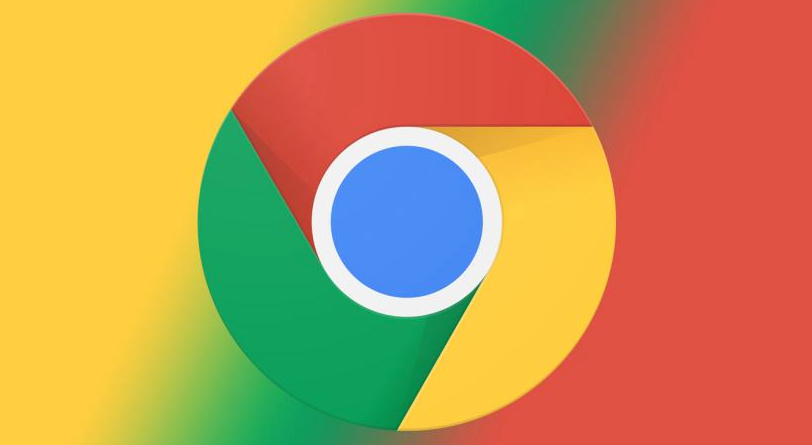
在使用Windows 8.1系统时,我们偶尔会遇到一些软件启动的问题,尤其是当点击任务栏中的Chrome浏览器图标却没有任何反应时。这种情况可能由多种原因引起,例如系统问题、浏览器设置、或是软件冲突等。下面我们将探讨几种可能的解决方法,帮助您快速恢复Chrome浏览器的正常使用。
首先,您可以尝试重启Chrome浏览器。有时候,浏览器或系统出现暂时性故障,只需关闭所有Chrome窗口,然后重新打开即可。如果浏览器没有关闭,您可以通过任务管理器强制结束Chrome进程。方法是右键点击任务栏,选择“任务管理器”,在“进程”标签中找到“Google Chrome”,右键点击并选择“结束任务”。然后再尝试重新启动Chrome。
如果重启后问题依旧,下一步建议检查是否有其他程序或进程影响Chrome的运行。可以尝试以管理员身份打开Chrome。在桌面或开始菜单中找到Chrome图标,右键点击选择“以管理员身份运行”,看看是否能正常启动。
此外,损坏的用户配置文件也可能导致Chrome不能正常启动。您可以尝试重置Chrome浏览器,方法是打开命令提示符,输入以下命令:
```shell
"C:\Program Files (x86)\Google\Chrome\Application\chrome.exe" --user-data-dir="%LOCALAPPDATA%\Google\Chrome\User Data\Default"
```
输入后按回车键,这将以新配置文件启动Chrome,看看能否解决问题。
如果以上方法都没有奏效,接下来可以尝试更新Chrome或重新安装。打开控制面板,找到“程序和功能”,然后找到Chrome,右键选择“卸载”。随后,访问Chrome官方网站下载最新版进行安装。在安装过程中,确保卸载旧版本的所有残留文件,以防止可能的冲突。
同时,检查一下Windows 8.1的系统更新也是重要的,因为有时系统更新可以解决与应用程序冲突的问题。通过“设置”中的“更新和恢复”选项,确保系统是最新的。
最后,如果您最近安装了任何新的插件或扩展,建议尝试禁用或卸载这些插件。有时,某些第三方插件可能会与Chrome发生冲突,导致浏览器无法正常启动。
通过以上几种方法,大多数情况下可以解决Chrome浏览器在Windows 8.1系统中点击任务栏图标无反应的问题。如果问题仍然存在,可以考虑联系Chrome的技术支持或浏览相关社区,寻求更专业的帮助。希望这篇文章能帮助您解决问题,恢复正常的浏览体验。











